快速在 vscode 中添加注释有两种常用方法:使用键盘快捷键:单行注释:windows/linux:ctrl + /,mac:cmd + /多行注释:windows/linux:ctrl + shift + /,mac:cmd + shift + /使用菜单:单行注释:右键单击代码,选择 “comment line”多行注释:右键单击代码,选择 “comment block”
如何快速在 VSCode 中添加注释
在 VSCode 中快速添加注释的方法有很多,以下是两种最常用的方法:
方法 1:使用键盘快捷键
单行注释:
Windows/Linux:Ctrl + / Mac:Cmd +搭建商城点我wcqh.cn /多行注释:
Windows/Linux:Ctrl + Shift + / Mac:Cmd + Shift + /方法 2:使用菜单
单行注释:
右键单击代码,选择 “Comment Line”多行注释:
右键单击代码,选择 “Comment Block”详细说明:
单行注释:使用 “// “(双斜杠)将注释添加到代码行中。此注释仅适用于当前行,该行后面的所有内容都将被视为注释。 多行注释:使用 “/ …”(星号、斜杠)和 “… /”(三点、星号、斜杠)将注释添加到代码块中。此注释可以跨越多行。额外提示:
取消注释:要取消注释行,使用与添加注释相同的快捷键或菜单选项。 配置快捷键:在搭建商城点我wcqh.cn VSCode 的 “设置” 中,可以自定义评论快捷键以满足您的喜好。使用扩展:有很多 VSCode 扩展可以增强评论功能,例如 “Comment Anchors” 和 “Code Tag Actions”。以上就是vscode怎么快速出现注释的详细内容,更多请关注青狐资源网其它相关文章!
© 版权声明
1.如需技术支持联系QQ:1339833655
2. 本站所有资源来源于用户上传和网络,如有侵权请邮件联系站长!
3. 分享目的仅供大家学习和交流,您必须在下载后24小时内删除!
4. 不得使用于非法商业用途,不得违反国家法律。否则后果自负!
5. 本站提供的源码、模板、插件等等其他资源,都不包含技术服务请大家谅解!
6. 如有链接无法下载、失效或广告,请联系管理员处理!
7. 本站资源售价只是摆设,本站源码仅提供给会员学习使用!
8. 如遇到加密压缩包,请使用360解压,如遇到无法解压的请联系管理员!
THE END










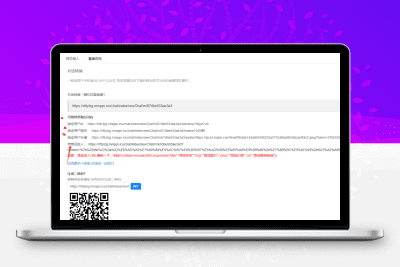
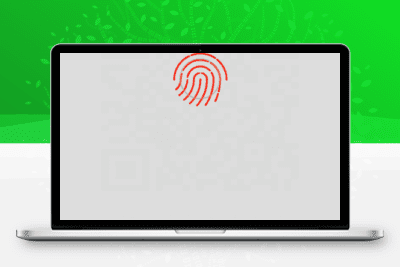
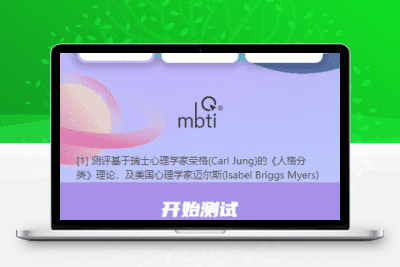


暂无评论内容